Ayer por la tarde fue lanzada al público, de forma totalmente inesperada, la nueva versión de iOS 7 Beta 5, haciendo que la nueva versión se pueda descargar directamente a través del centro para desarrolladores de Apple, el Apple Dev Center, pero no disponible para el público en general. A continuación os dejamos un sencillo tutorial paso a paso de descarga e instalación de la nueva beta 5 de iOS 7 para usuarios que no son desarrolladores.
Todos los Dispositivos Apple Compatibles con la Versión Beta 5 de iOS 7
Para poder instalar y así probar las nuevas funciones de la última versión Beta 5 del nuevos sistema operativo móvil de Apple, iOS 7, tienes que comprobar que dispones de uno de los siguientes dispositivos compatibles:
- iPhone 4
- iPhone 4S
- iPhone 5
- iPad 2
- iPad 3
- iPad 4
- iPad mini
- iPod touch 5G
Algunos Consejos Prácticos Antes de Instalar iOS 7 Beta 5
Si es la primera vez que vas a instalar iOS 7 Beta 4 en tu dispositivo, deberías de tener en cuenta algunas cosas antes de empezar:
- Lee todas las instrucciones antes de realizar el proceso, al menos una vez.
- Al tratarse de una versión beta, esta puede contener errores.
- Una vez instalado, si decides seguir probando iOS 7 Beta, es importante actualizar a las siguientes versiones ya que las versiones Beta caducan.
- Si tienes instalado el jailbreak en tu dispositivo iOS y no lo quieres perder, te recomendamos que no actualices.
- No es posible, de momento, hacer el downgrade de iOS 7 a una versión inferior que Apple no este firmando actualmente, las únicas versiones a las que se puede hacer el downgrade son iOS 6.1.3 y iOS 6.1.4.
- Si quieres hacer el downgrade a iOS 6.1.3 y iOS 6.1.4 , puedes hacerlo siguiendo esta sencilla Guía.
Nota: En TodoiPhone no nos hacemos responsables de cualquier fallo que pueda surgir durante el proceso de instalación de las versiones Beta de iOS 7 o el downgrade a versiones estables de iOS 6.
Links de Descarga Directa de iOS 7 Beta 5 para No Desarrolladores
Para poder probar la nueva versión beta de iOS es necesario que tengamos la actual versión de iOS 7 Beta 5 que sea compatible con nuestro iDevice. Puedes encontrar todos los enlaces de descarga para iPod touch 5G, iPhone 4, iPhone 4S, iPhone 5, iPad 2,iPad 3, iPad 4 y iPad mini, en nuestro artículo dedicado a los iOS 7 Beta 5 y los Links de Descarga Directa para No Desarrolladores.
Cómo Instalar iOS 7 Beta 5 en Nuestro Dispositivo Móvil Apple (iPhone, iPod y iPad) por Primera Vez
- Descarga el firmware Beta 5 de iOS 7 compatible con el dispositivo que quieres actualizar en el link que encontrarás más arriba.
- Una vez descargado, si eres usuario de Mac, abre el archivo .dmg y pon el IPSW en el escritorio, por ejemplo. Si, por en cambio, eres usuario de Windows, el archivo descargado .dmg, para abrirlo, te recomendamos que uses ”7zip” y extrae el archivo IPSW en el escritorio, por ejemplo.
- A continuación abre iTunes y conecta tu dispositivo iOS al ordenador usando el cable USB.
- Seleccionamos nuestro dispositivo en iTunes.
- Antes de continuar, no olvides realiza una copia de seguridad.
- A continuación tenemos que ACTUALIZAR nuestro dispositivo con el firmware que hemos descargado, para esto pulsamos en:
- Alt + Buscar Actualización (Mac)
- Shift + Buscar Actualización (Windows)
- Buscamos y seleccionamos el archivo IPSW con el firmware de iOS 7 beta 5 que hemos descargado, abierto y dejado en el escritorio en el paso 1 y 2.
- Pulsamos en Aceptar y confirmamos la actualización de nuestro iPhone, iPod touch o iPad.
- Solo nos queda esperar a que el dispositivo lleve a cabo y finalice el proceso de actualización.
Con esto ya tendrás tu dispositivo actualizado a la nueva versión de iOS 7 Beta 4. Si tienes alguna duda o sugerencia, no olvides dejarla en los comentarios.
¿Cómo Instalar iOS 7 Beta 5 en iPhone, iPod touch, iPad y iPad mini, con iOS 7 Beta 3 Previamente Instalado?
Después de la llegada repentina y a solo una semana de distancia de la anterior versión, la beta 4, ahora ya está disponible iOS 7 Beta 5 y seguramente más de uno ya sabrá como realizar este sencillo proceso, ya que si tenemos una versión beta antigua instalada en nuestro dispositivo, solo tendríamos que realizar una actualización del sistema operativo a través del mismo.
Si eres uno de estos usuarios, puedes instalar iOS 7 Beta 5 con tan solo realizar una actualización directamente desde tu dispositivo móvil a través de OTA (Over The Air). Para esto tienes que seguir los siguientes pasos:
- Abre Ajustes
- Entra en General
- Selecciona Actualización software
- Acepta los Términos y Condiciones
- Espera a que finalice la Actualización
Una vez que se haya finalizado el proceso de actualización del firmware tu dispositivo se reiniciara automáticamente, con esto ya podrás disfrutar de la nueva versión de iOS 7 beta 5 instalada en tu iPhone, iPod touch o iPad..
Nota: aunque con este método no perderíamos ningún dato (aplicaciones, contactos, fotos, etc.) de nuestro dispositivo, es siempre recomendable realizar una copia de seguridad antes de actualizar a la nueva versión.
Si te ha gustado este artículo, no dudes en votarlo o compartirlo a través de tus redes sociales favoritas (Twitter, Facebook, etc.) en los botones que encontrarás más arriba.


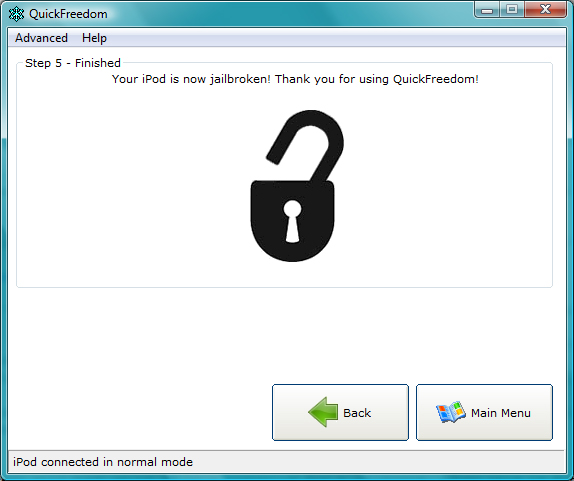
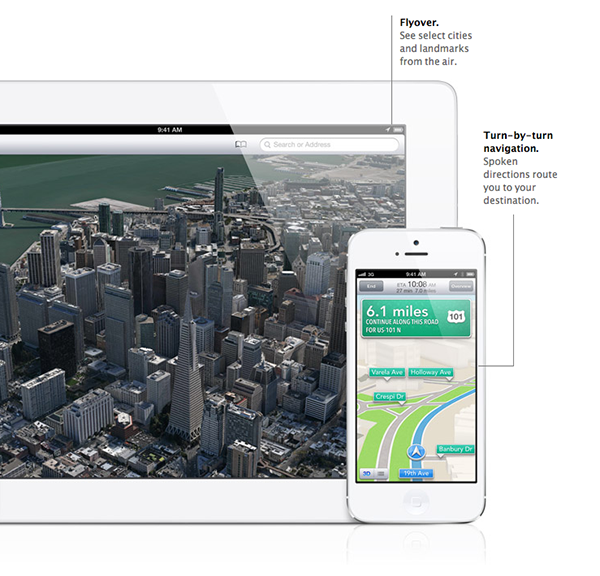




Buen manual…
pregunta: ¿Es posible que sea necesaria la conexion wifi para el itunes, si le cargas el archivo ipsw con la beta? No se si realmente realiza alguna conexion con apple, pero diria que es necesario.. lo digo por que en temporadas de vacaciones, mi experiencia es que no ha sido suficiente con compartir internet con mi iphone y descargar el archivo, sino que ademas he tenido que compartir internet a mi macbook con otro terminal para que asi se pudiese instalar..
Saludos
Claro que es necesario, iTunes necesita conectar con los servidores de Apple para poder realizar la actualización del dispositivo.
no me deja actualizar, tengo un iphone 4s de 32 gb segui todos los pasos , extraje y luego shift mas actualizar por cierto tengo win 7 y no me reconoce ningun archivo , porque al extraer ninguno es IPSW . que hago?
tampoco encuentro el IPSW solo me aparecen otro que sucede?
Que archivos te aparecen?
A mi me extrajo:
0. ddm
1. Apple_partition_map
2.hfs
3.free
¿Nos puedes decir que archivos te aparecen dentro?
ya actualice!
falta especificar que hay que descomprimir otro archivo aparte !
con mi iphone 4s no me aparece el IPSW
Nosotros actualizamos iOS 7 Beta 5 en un iPhone 4… Dinos que archivos te aparecen.
Hola, descargue iOS beta 5 gsm para mi iphone 4 de 8GB y me sale que el firmware no es compatible que puede ser?
Hola, el link; iPhone 5 (A1428) está roto!, reparen porfavor 🙁
Me da error 3194 :/
Creo que se debe a que Apple ya no está firmando esa versión de firmware…
Hola, no me sale el archivo IPSW, me salen estos:
0.ddm
1.Apple_partition_map
2.hfs
3.free
No sé qué hacer luego de eso.
Es un iPod 5